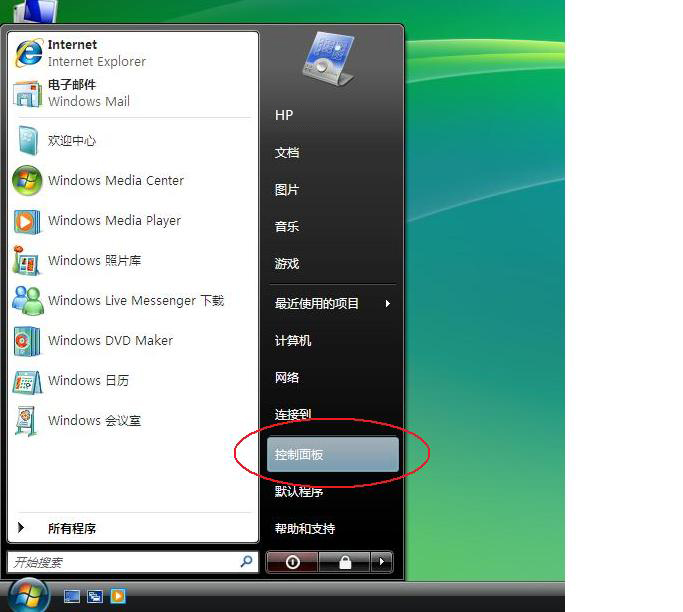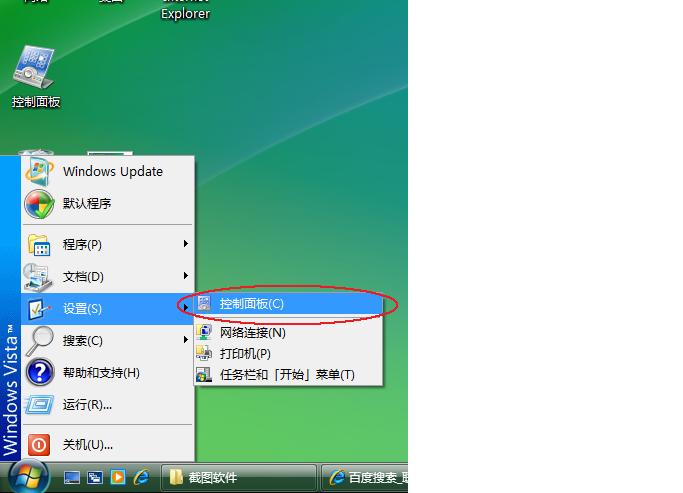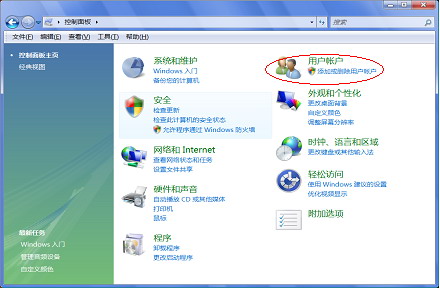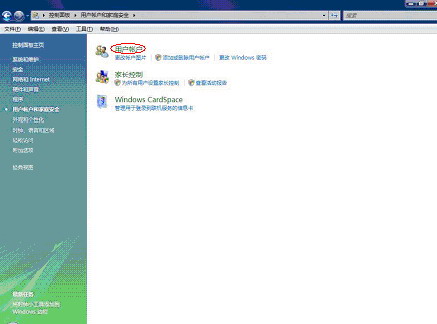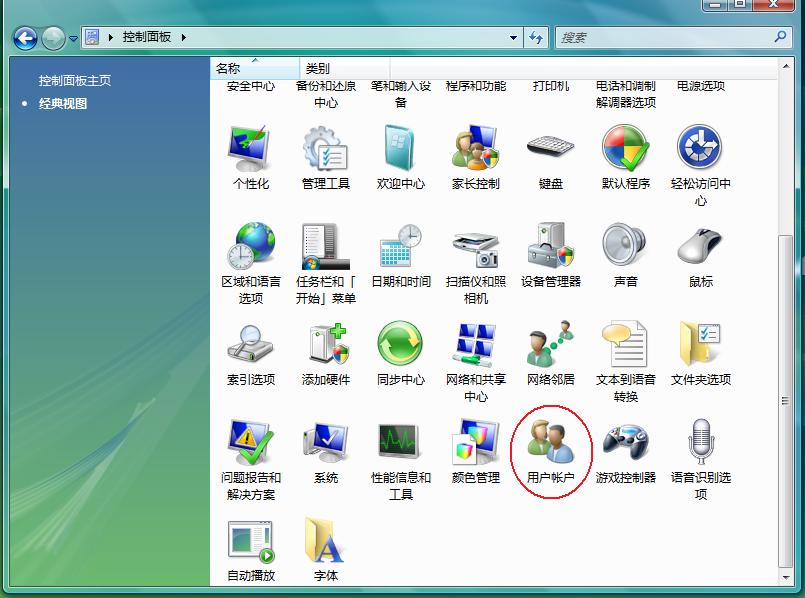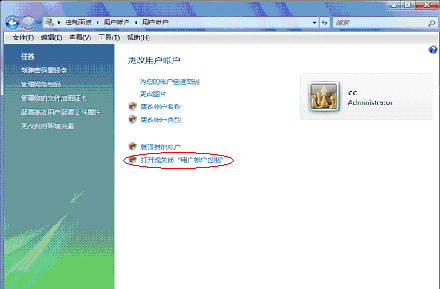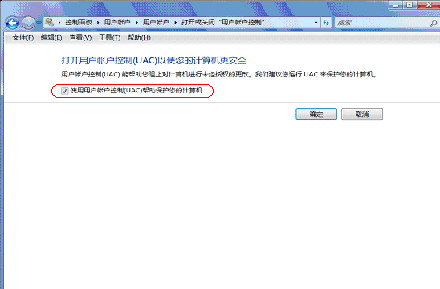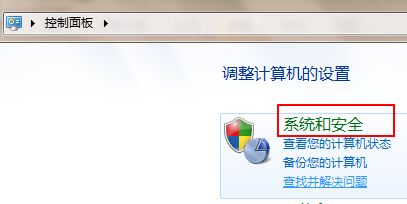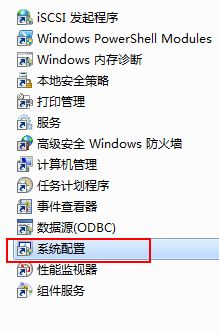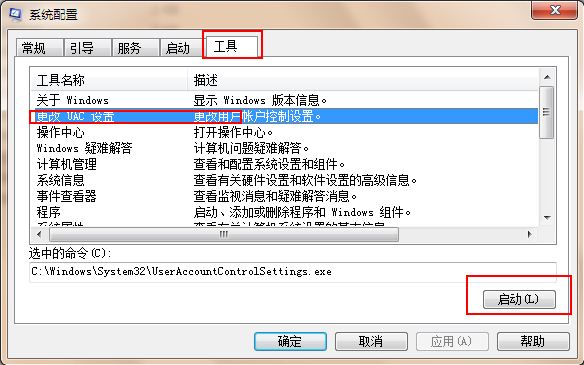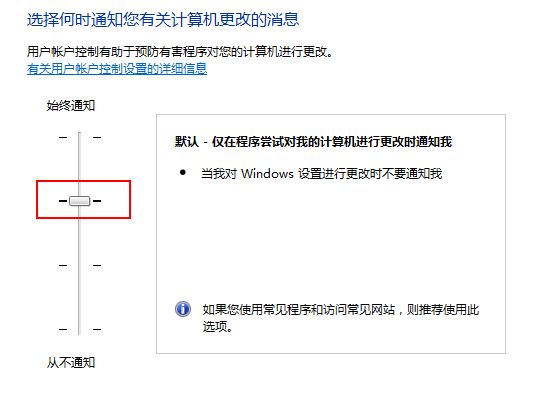“如何关闭UAC”的版本间的差异
来自电脑维修知识库
(创建页面,内容为“ == '''解决方案''' == ===Windows Vista=== 用户在VISTA系统下进行高级选项修改的时候总会弹出一个对话框,询问用户是允许还是取消...”) |
(没有差异)
|
2016年10月27日 (四) 03:16的版本
解决方案
Windows Vista
用户在VISTA系统下进行高级选项修改的时候总会弹出一个对话框,询问用户是允许还是取消。如何关闭UAC用户帐户控制,可以进行如下操作:
1.点击开始-控制面板:
若用户是传统开始菜单则为:
2.选择控制面板里的用户帐户
然后再选择用户帐户
经典视图则为:
之后选择"打开或关闭用户帐户控制"选项
然后带用户将"使用用户帐户控制(UAC)帮助保护您的计算机"前的勾取消,然后点击确定,重启电脑之后即可关闭UAC用户帐户控制
Windows 7
UAC(User Account Control :用户帐户控制 ):最初名为User Account Protect,是微软为提高系统安全而在Windows Vista中引入的新技术
它要求所有用户在标准账号模式下运行程序和任务,阻止未认证的程序安装,并阻止或提示标准用户进行不当的系统设置改变。
WIN7下如何关闭UAC:
1、找开控制面板中的系统和安全。
2、点击管理工具
3、点击系统配置
4、弹出系统配置窗口后点击工具标签,选择“更改UAC配置”,点击右下角的启动。
5、弹出窗口后,拉动滑块即可以进行设置。
直接输入命令的简单方法:
1、在运行里输入msconfig,会直接出现系统配置的窗口。
2、在运行里直接输入X:WindowsSystem32UserAccountControlSettings.exe(X为系统盘符),可以直接弹出UAC设置的窗口。